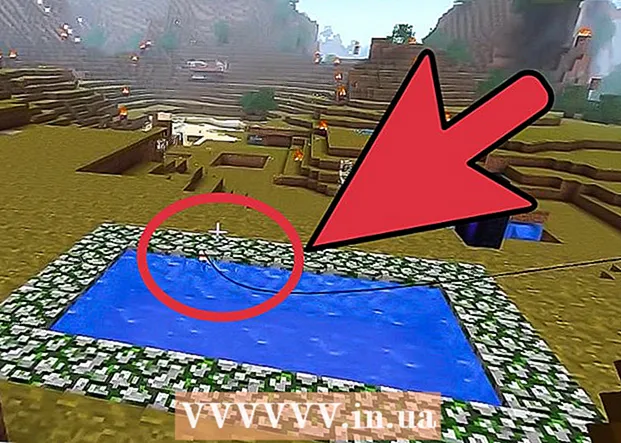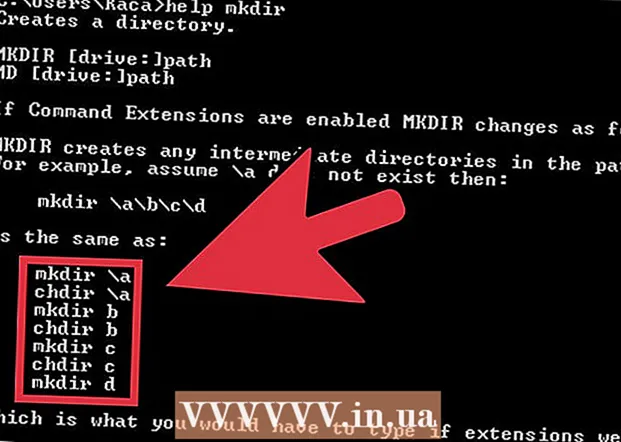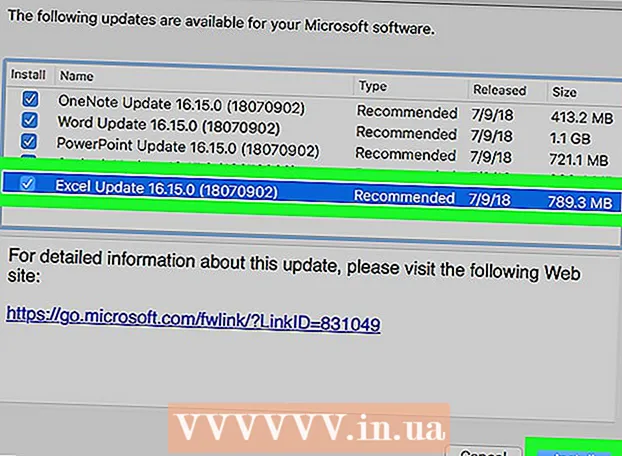Författare:
Virginia Floyd
Skapelsedatum:
6 Augusti 2021
Uppdatera Datum:
1 Juli 2024
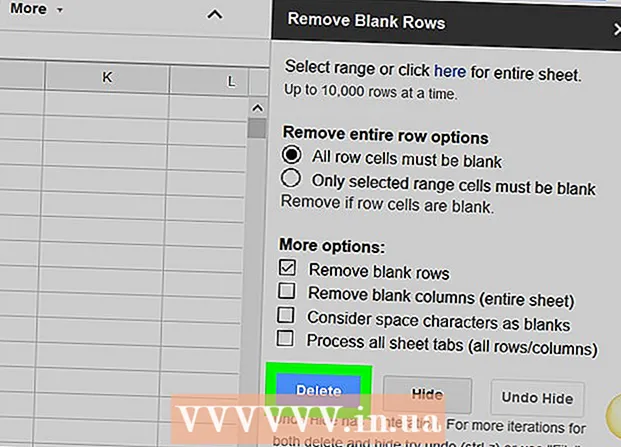
Innehåll
- Steg
- Metod 1 av 3: Radera rader individuellt
- Metod 2 av 3: Använda ett filter
- Metod 3 av 3: Använda tillägg
I den här artikeln lär du dig tre sätt att ta bort tomma rader i Google Kalkylark. Tomma rader kan tas bort individuellt, med hjälp av ett filter eller genom att använda ett anpassat tillägg som tar bort alla tomma rader och celler.
Steg
Metod 1 av 3: Radera rader individuellt
 1 Öppna din webbläsare och gå till den här adressen: https://sheets.google.com. Om du automatiskt är inloggad på Google ser du en lista med dokument som är kopplade till ditt konto.
1 Öppna din webbläsare och gå till den här adressen: https://sheets.google.com. Om du automatiskt är inloggad på Google ser du en lista med dokument som är kopplade till ditt konto. - Logga in på Google om du inte redan har gjort det.
 2 Klicka på ett dokument i Google Kalkylark.
2 Klicka på ett dokument i Google Kalkylark. 3 Klicka på radnumret med höger musknapp. Raderna är numrerade i den grå kolumnen till vänster.
3 Klicka på radnumret med höger musknapp. Raderna är numrerade i den grå kolumnen till vänster.  4 Klicka på Radera rad.
4 Klicka på Radera rad.
Metod 2 av 3: Använda ett filter
 1 Öppna din webbläsare och gå till den här adressen: https://sheets.google.com. Om du automatiskt är inloggad på Google ser du en lista med dokument som är kopplade till ditt konto.
1 Öppna din webbläsare och gå till den här adressen: https://sheets.google.com. Om du automatiskt är inloggad på Google ser du en lista med dokument som är kopplade till ditt konto.  2 Klicka på ett dokument i Google Kalkylark.
2 Klicka på ett dokument i Google Kalkylark. 3 Klicka och dra markören över dokumentet för att markera all data.
3 Klicka och dra markören över dokumentet för att markera all data. 4 Gå till fliken Data. Det finns i menyraden högst upp i fönstret.
4 Gå till fliken Data. Det finns i menyraden högst upp i fönstret.  5 Tryck Skapa filter.
5 Tryck Skapa filter. 6 Klicka på den gröna triangelikonen i den övre vänstra cellen.
6 Klicka på den gröna triangelikonen i den övre vänstra cellen. 7 Tryck Sortera A → Zför att flytta alla tomma celler ner.
7 Tryck Sortera A → Zför att flytta alla tomma celler ner.
Metod 3 av 3: Använda tillägg
 1 Öppna din webbläsare och gå till den här adressen: https://sheets.google.com. Om du automatiskt är inloggad på Google ser du en lista med dokument som är kopplade till ditt konto.
1 Öppna din webbläsare och gå till den här adressen: https://sheets.google.com. Om du automatiskt är inloggad på Google ser du en lista med dokument som är kopplade till ditt konto.  2 Klicka på ett dokument i Google Kalkylark.
2 Klicka på ett dokument i Google Kalkylark. 3 Gå till fliken Tillägg. Det finns i menyraden högst upp i fönstret.
3 Gå till fliken Tillägg. Det finns i menyraden högst upp i fönstret.  4 Tryck Installera tillägg.
4 Tryck Installera tillägg. 5Stiga på Ta bort tomma rader i sökrutan och klicka ↵ Ange
5Stiga på Ta bort tomma rader i sökrutan och klicka ↵ Ange 6 Klicka på knappen + Gratis till höger om tilläggsnamnet. Ikonen för det här tillägget har en bild av ett suddgummi.
6 Klicka på knappen + Gratis till höger om tilläggsnamnet. Ikonen för det här tillägget har en bild av ett suddgummi.  7 Klicka på ditt Google -konto. Om du har flera konton blir du ombedd att välja var tillägget ska installeras.
7 Klicka på ditt Google -konto. Om du har flera konton blir du ombedd att välja var tillägget ska installeras.  8 Klicka på Tillåta.
8 Klicka på Tillåta. 9 Klicka på fliken igen Tillägglängst upp i menyraden.
9 Klicka på fliken igen Tillägglängst upp i menyraden. 10 Klicka på tillägg Ta bort tomma rader (och mer).
10 Klicka på tillägg Ta bort tomma rader (och mer). 11 Tryck Ta bort tomma rader / kolumner (Ta bort tomma rader / kolumner). Därefter visas tilläggsalternativen i kolumnen till höger.
11 Tryck Ta bort tomma rader / kolumner (Ta bort tomma rader / kolumner). Därefter visas tilläggsalternativen i kolumnen till höger.  12 Klicka på den tomma grå cellen i det övre vänstra hörnet av tabellen för att välja hela tabellen.
12 Klicka på den tomma grå cellen i det övre vänstra hörnet av tabellen för att välja hela tabellen.- Eller bara trycka på tangentbordet Ctrl+A.
 13 Tryck Radera. Den här knappen är bland tilläggsalternativen.
13 Tryck Radera. Den här knappen är bland tilläggsalternativen.